手动输入FTP服务器的路径
可手动输入FTP服务器的路径。
![]() 按[手动输入]。
按[手动输入]。
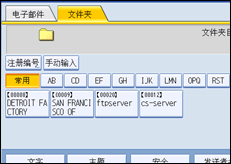
![]() 按[FTP]。
按[FTP]。
![]() 按服务器名称字段右侧的[手动输入]。
按服务器名称字段右侧的[手动输入]。
将出现软键盘。
![]() 输入服务器名。
输入服务器名。
除了服务器名称外,还可使用服务器的IPv4地址。
![]() 按[确定]。
按[确定]。
![]() 按路径字段右侧的[手动输入]。
按路径字段右侧的[手动输入]。
![]() 输入文件夹的路径。
输入文件夹的路径。
以下是文件夹名称为“user”,子文件夹名称为“lib”的路径示例:user\lib。
![]() 按[确定]。
按[确定]。
![]() 根据目的地设置输入用户名。
根据目的地设置输入用户名。
按用户名字段右侧的[手动输入]显示软键盘。
![]() 根据目的地设置输入密码。
根据目的地设置输入密码。
按密码字段旁的[手动输入],显示软键盘。
![]() 若要更改在[系统设置]中设置的端口号,按端口号字段右侧的[更改]。使用数字键输入端口号,然后按[
若要更改在[系统设置]中设置的端口号,按端口号字段右侧的[更改]。使用数字键输入端口号,然后按[![]() ]键。
]键。
![]() 按[测试连接]。
按[测试连接]。
将执行测试连接,检查所指定的文件夹是否存在。
如果出现“与PC连接失败。检查设置。”信息,请参见故障排除中的“使用扫描仪功能时的故障排除”。
![]() 检查测试连接的结果,然后按[退出]。
检查测试连接的结果,然后按[退出]。
![]() 按[确定]。
按[确定]。
![]()
在输入路径名、用户名或密码后,如果改变协议,将出现确认消息。
测试连接可能需要一定时间。
在测试连接过程中,刚按了[取消]后可能不能立即按[测试连接]。
若要更改所注册的目的地文件夹的路径,请按目的地字段左边的[编辑]显示软键盘, 用软键盘输入新路径,然后单击[确定]。
可将路径注册到机器通讯簿的地址中。有关详细信息,请参见“将路径注册到通讯簿中所选择的目的地中”。
如果您没有文件夹的写入权限或没有足够的硬盘空间,机器仍可能无法传送该文件。

